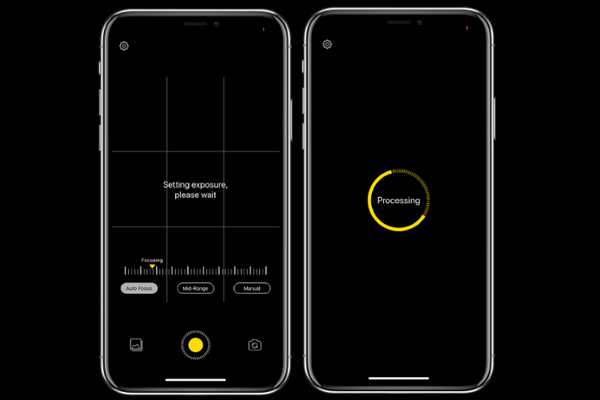
Vovich Antonovich
0
3704
421
Si bien los iPhones 2019 de Apple tienen muchas características notables, la que ha estado acaparando la atención es la cámara profesional. Y con razón, ya que ha vuelto a colocar los iPhones en la parte superior del departamento de cámaras. Hablando de un rendimiento impresionante de la cámara, el modo nocturno probablemente ha llamado la atención por cortesía, la capacidad de tomar excelentes fotos con poca luz sin comprometer los detalles. Dicho esto, puedes ponerlo en tus manos solo si tienes el último iPhone 11, 11 Pro o 11 Pro Max. Pero espere un momento antes de comenzar a sentirse decepcionado, ya que hay un truco para obtener el famoso modo nocturno en iPhones más antiguos como iPhone Xs, X, XR o incluso iPhone 8. Y eso es exactamente de lo que voy a hablar en esta pieza corta.
Use el modo nocturno en iPhones más antiguos como iPhone Xs, XR y iPhone 8
Lo primero es lo primero, debes saber que no puedes tener la experiencia completa del modo nocturno. Lo que quiero decir es que el modo nocturno que le mostraremos no será tan bueno como el enviado por Apple. Aún así, funciona muy bien y es mucho mejor que no tener ninguna función de fotografía con poca luz. Entonces, ¿cómo vamos a hacer que suceda? Resulta que hay una aplicación llamada "NeauralCam" que dice traer cámara de modo nocturno no solo en iPhones sino también en iPads con iOS 12 o posterior.
¿Cómo ilumina NeuralCam las imágenes??
La aplicación primero toma múltiples cuadros y luego aprovecha los algoritmos de procesamiento de imágenes impulsado por el aprendizaje automático para fusionar los marcos. Por lo tanto, la imagen final se ve brillante. En otros términos, utiliza el enfoque del modo HDR para capturar fotos. Tenga en cuenta que la captura de varios cuadros no ocurre en un abrir y cerrar de ojos. Y, por lo tanto, debe sostener su iPhone de manera constante durante aproximadamente 4-5 segundos. Cuando se ha capturado la imagen, la aplicación de la cámara requiere unos segundos más para procesar los fotogramas y ofrecer la imagen de salida..
Tenga en cuenta, la aplicación cuesta $ 4.99 que es un precio razonable considerando el rendimiento. Con el breve descargo de responsabilidad fuera del camino, empecemos!
1. En primer lugar, dirígete a la App Store y busca NeuralCam. O bien, puede hacer clic en el enlace para descargarlo como de costumbre..
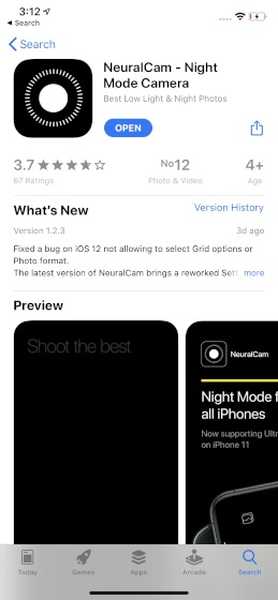
2. Ahora, inicie la aplicación en su dispositivo. Después de esto, apunte la cámara a la escena que quieres romper y luego presione el botón del obturador. Asegúrese de mantener su teléfono inteligente estable hasta que el círculo de captura termine en la pantalla. No hace falta decir que la aplicación de la cámara también te permite capturar selfies. Entonces, no dejes de probar algunas selfies increíbles con poca luz.

Algunas imágenes de muestra para mostrarle que funciona
Eche un vistazo a algunas de las fotos de muestra capturadas con la aplicación NeuralCam en el iPhone XR. Las imagenes los capturados por la cámara iOS están a la izquierda, mientras que los que se tomaron con NeuralCam se colocan a la derecha.




VEA TAMBIÉN: 10 mejores consejos de cámara para iPhone 11, 11 Pro y 11 Pro Max
Tome fotos en modo nocturno en sus iPhone más antiguos ...
Entonces, esa es la forma en que puede obtener el famoso modo nocturno del iPhone 11 en sus dispositivos iOS más antiguos. Por supuesto, la aplicación no ofrece el mismo resultado, pero tiene más que suficiente para permitirle capturar fotos apreciables con poca luz. ¿Cuál es su opinión sobre NeuralCam y le gustaría probarlo en su iPhone? Háganos saber en la sección de comentarios.















